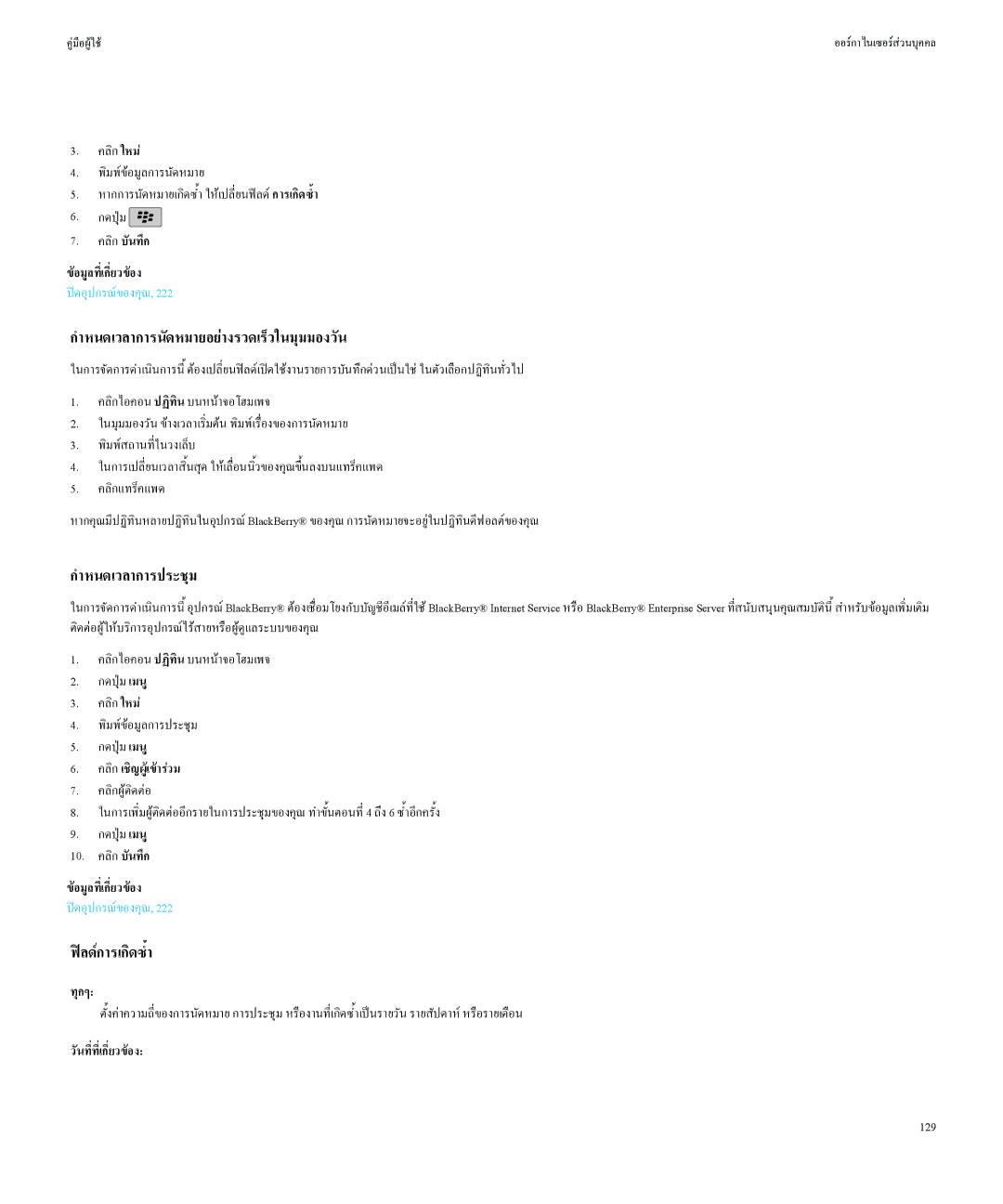คูมือผูใช | ออรกาไนเซอรสวนบุคคล |
3.คลิกใหม
4.พิมพขอมูลการนัดหมาย
5.หากการนัดหมายเกิดซ้ำ ใหเปลี่ยนฟลดการเกิดซ้ำ
6.กดปุม
7.คลิกบันทึก
ขอมูลที่เกี่ยวของ
ปดอุปกรณของคุณ, 222
กำหนดเวลาการนัดหมายอยางรวดเร็วในมุมมองวัน
ในการจัดการดำเนินการนี้ ตองเปลี่ยนฟลดเปดใชงานรายการบันทึกดวนเปนใช ในตัวเลือกปฏิทินทั่วไป
1.คลิกไอคอนปฏิทินบนหนาจอโฮมเพจ
2.ในมุมมองวัน ขางเวลาเริ่มตน พิมพเรื่องของการนัดหมาย
3.พิมพสถานที่ในวงเล็บ
4.ในการเปลี่ยนเวลาสิ้นสุด ใหเลื่อนนิ้วของคุณขึ้นลงบนแทร็คแพด
5.คลิกแทร็คแพด
หากคุณมีปฏิทินหลายปฏิทินในอุปกรณ BlackBerry® ของคุณ การนัดหมายจะอยูในปฏิทินดีฟอลตของคุณ
กำหนดเวลาการประชุม
ในการจัดการดำเนินการนี้ อุปกรณ BlackBerry® ตองเชื่อมโยงกับบัญชีอีเมลที่ใช BlackBerry® Internet Service หรือ BlackBerry® Enterprise Server ที่สนับสนุนคุณสมบัตินี้ สำหรับข ติดตอผูใหบริการอุปกรณไรสายหรือผูดูแลระบบของคุณ
1.คลิกไอคอนปฏิทินบนหนาจอโฮมเพจ
2.กดปุมเมนู
3.คลิกใหม
4.พิมพขอมูลการประชุม
5.กดปุมเมนู
6.คลิกเชิญผูเขารวม
7.คลิกผูติดตอ
8.ในการเพิ่มผูติดตออีกรายในการประชุมของคุณ ทำขั้นตอนที่ 4 ถึง 6 ซ้ำอีกครั้ง
9.กดปุมเมนู
10.คลิกบันทึก
ขอมูลที่เกี่ยวของ
ปดอุปกรณของคุณ, 222
ฟลดการเกิดซ้ำ
ทุกๆ:
ตั้งคาความถี่ของการนัดหมาย การประชุม หรืองานที่เกิดซ้ำเปนรายวัน รายสัปดาห หรือรายเดือน